Planera för hantering av Azure Batch-kostnader
I den här artikeln beskrivs hur du planerar för och hanterar kostnader för Azure Batch. Innan du distribuerar tjänsten kan du använda priskalkylatorn för Azure för att beräkna kostnaderna för Azure Batch. När du senare distribuerar Azure-resurser granskar du de uppskattade kostnaderna.
När du har börjat köra Batch-arbetsbelastningar använder du Cost Management-funktioner för att ange budgetar och övervaka kostnader. Du kan också granska prognostiserade kostnader och identifiera utgiftstrender för att identifiera områden där du kanske vill agera. Kostnaderna för Azure Batch är bara en del av de månatliga kostnaderna i din Azure-faktura. Även om den här artikeln förklarar hur du planerar för och hanterar kostnader för Azure Batch debiteras du för alla Azure-tjänster och resurser som används i din Azure-prenumeration, inklusive tjänsterna från tredje part.
Förutsättningar
Kostnadsanalys i Cost Management stöder de flesta Azure-kontotyper, men inte alla. Om du vill se hela listan med kontotyper som stöds kan du läsa Förstå Cost Management-data. Om du vill visa kostnadsdata behöver du minst läsbehörighet för ett Azure-konto. Information om hur du tilldelar åtkomst till Microsoft Cost Management-data finns i Tilldela åtkomst till data.
Beräkna kostnader innan du använder Azure Batch
Använd priskalkylatorn för Azure för att beräkna kostnader innan du lägger till virtuella datorer.
På fliken Produkter går du till avsnittet Beräkning eller söker efter Batch i sökfältet. på Batch-panelen väljer du Lägg till för att uppskatta och rullar ned till avsnittet Din uppskattning.
Observera att Azure Batch är en kostnadsfri tjänst och att kostnaderna som är kopplade till Azure Batch är för de underliggande resurser som kör dina arbetsbelastningar. När du lägger till Azure Batch i din uppskattning skapar priskalkylatorn automatiskt ett val för Molntjänster och Virtuella datorer. Du kan läsa mer om Azure Cloud Services och Virtuella Azure-datorer (VM) i varje produkts dokumentation. Vad du behöver veta för att beräkna kostnaden för Azure Batch är att virtuella datorer är den viktigaste resursen.
Välj alternativ i listrutorna. Det finns olika alternativ att välja mellan. De alternativ som har störst inverkan på den uppskattade summan är den virtuella datorns operativsystem, operativsystemets licens om tillämpligt, den VM-storlek du väljer under INSTANS, antalet instanser du väljer och hur lång tid din månad dina instanser ska köras.
Observera att den totala uppskattningen ändras när du väljer olika alternativ. Uppskattningen visas i det övre hörnet och längst ned i avsnittet Din uppskattning .
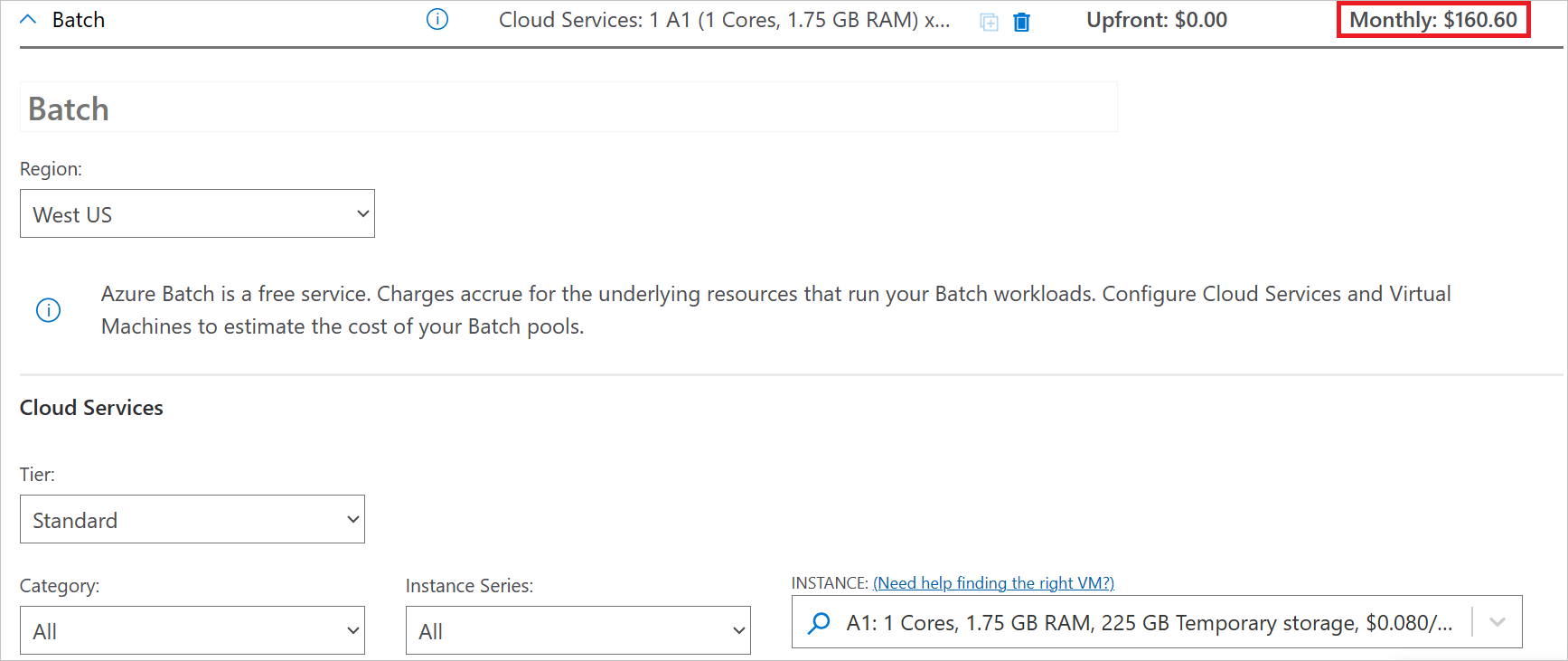
Du kan lära dig mer om kostnaden för att köra virtuella datorer från dokumentationen Planera för att hantera kostnader för virtuella datorer.
Förstå den fullständiga faktureringsmodellen för Azure Batch
Azure Batch körs på Azure-infrastruktur som ackumulerar kostnader när du distribuerar nya resurser. Det är viktigt att förstå att det kan finnas andra ytterligare infrastrukturkostnader som kan uppstå.
Så här debiteras du för Azure Batch
Azure Batch är en kostnadsfri tjänst. Det finns inga kostnader för själva Batch. Det kan dock finnas avgifter för underliggande beräkningsresurser och programvarulicenser som används för att köra Batch-arbetsbelastningar. Kostnader kan uppstå från virtuella datorer i en pool, dataöverföring från den virtuella datorn eller indata eller utdata som lagras i molnet.
Kostnader som kan uppstå med Azure Batch
Även om Själva Batch är en kostnadsfri tjänst är många av de underliggande resurser som kör dina arbetsbelastningar inte det. Dessa kan vara:
- Virtuella datorer
- Mer information om de kostnader som är kopplade till virtuella datorer finns i avsnittet Hur du debiteras för virtuella datorer i Planera för att hantera kostnader för virtuella datorer.
- Varje virtuell dator i en pool som skapats med Virtual Machine Configuration har en associerad OS-disk som använder Azure-hanterade diskar. Azure-hanterade diskar har en extra kostnad och andra diskprestandanivåer har också olika kostnader.
- Lagring
- När program distribueras till virtuella Batch-noddatorer med programpaket debiteras du för de Azure Storage-resurser som programpaketen använder. Du debiteras också för lagring av indata- eller utdatafiler, till exempel resursfiler och andra loggdata.
- I allmänhet är kostnaden för lagringsdata som är associerade med Batch mycket lägre än kostnaden för beräkningsresurser.
- I vissa fall kan en lastbalanserare
- Nätverksresurser
- För vm-konfigurationspooler används standardlastbalanserare som kräver statiska IP-adresser. De lastbalanserare som används av Batch är synliga för konton som konfigurerats i användarprenumerationsläge, men inte de i Batch-tjänstläge.
- Standardlastbalanserare debiteras för alla data som skickas till och från virtuella Datorer i Batch-poolen. Välj Batch-API:er som hämtar data från poolnoder (till exempel Hämta uppgift/nodfil), aktivitetsprogrampaket, resurs-/utdatafiler och containeravbildningar medför även avgifter.
- Virtual Network
- Beroende på vilka tjänster du använder kan din Batch-lösning medföra ytterligare avgifter. Tjänster som ofta används med Batch och som kan ha tillhörande kostnader är:
- Programinsikter
- Data Factory
- Azure Monitor
Kostnader kan uppstå efter att resursen har tagits bort
När du har tagit bort Azure Batch-resurser kan följande resurser fortsätta att finnas. De fortsätter att ackumulera kostnader tills du tar bort dem.
- Virtuell maskin
- Alla diskar som distribueras förutom operativsystemet och lokala diskar
- Som standard tas OS-disken bort med den virtuella datorn, men den kan inte anges till när den virtuella datorn skapas
- Virtuellt nätverk
- Ditt virtuella nätverkskort och offentliga IP kan, om tillämpligt, ställas in på att tas bort tillsammans med den virtuella datorn
- Bandbredd
- Lastbalanserare
För virtuella nätverk debiteras ett virtuellt nätverk per prenumeration och per region. Virtuella nätverk kan inte sträcka sig över regioner eller prenumerationer. Att konfigurera privata slutpunkter i vNet-installationer kan också medföra avgifter.
Bandbredden debiteras av användning. ju mer data som överförs, desto mer debiteras du.
Använda Azure-förskottsbetalning med Azure Batch
Även om Azure Batch är en kostnadsfri tjänst kan du betala för underliggande resursavgifter med din Azure-förskottsbetalningskredit. Du kan däremot inte använda Azure-förskottsbetalningskrediter till att betala avgifter för produkter och tjänster från tredje part, inklusive de från Azure Marketplace.
Visa kostnadsanalys och skapa budgetar
När du använder Azure-resurser med Azure Batch medför du kostnader. Kostnaderna för Resursanvändningsenhet i Azure varierar beroende på tidsintervall (sekunder, minuter, timmar och dagar) eller efter enhetsanvändning (byte, megabyte och så vidare.) Så snart Azure-resursanvändningen startar uppstår kostnader och du kan se kostnaderna i kostnadsanalysen. Med Microsoft Cost Management kan du planera, analysera och minska dina utgifter för att maximera molninvesteringarna. Du kan visa och filtrera Batch-kostnader så att de visas och filtreras, prognostisera framtida kostnader och ange utgiftsgränser med aviseringar när dessa gränser nås.
I Azure Portal kan du skapa budgetar och utgiftsaviseringar för dina Batch-pooler eller Batch-konton. Budgetar och aviseringar är användbara för att meddela intressenter om eventuella risker med överförbrukning, även om det är möjligt att utgiftsaviseringar fördröjs och att en budget överskrids något.
Följande skärmbild visar ett exempel på vyn Kostnadsanalys för en prenumeration, filtrerad för att endast visa de ackumulerade kostnader som är associerade med alla Batch-konton. De lägre diagrammen visar hur den totala kostnaden för den valda perioden kan kategoriseras efter förbrukad tjänst, plats och mätare. Även om detta är ett exempel och inte är avsett att återspegla kostnader som du kan se för dina prenumerationer, är det typiskt att den största kostnaden är för de virtuella datorer som allokeras för Batch-poolnoder.
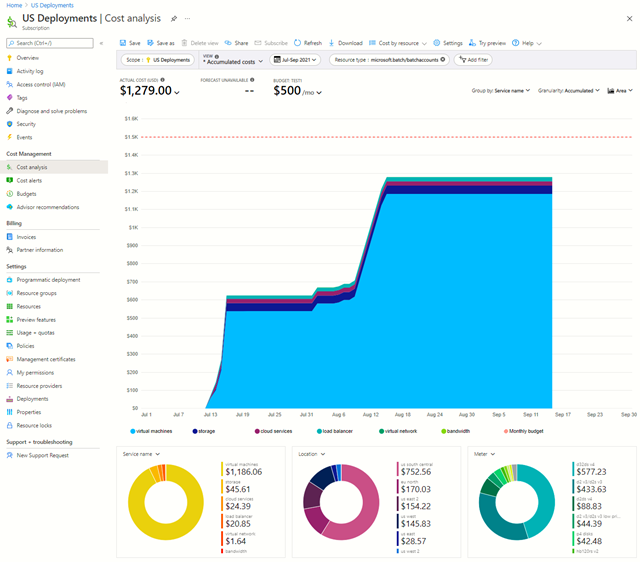
En ytterligare nivå av kostnadsanalysinformation kan hämtas genom att ange ett resursfilter . För Batch-konton är dessa värden Batch-kontonamnet plus poolnamnet. På så sätt kan du visa kostnader för en specifik pool, flera pooler eller ett eller flera konton.
Visa kostnadsanalys för en Batch-pool
Allokeringsläge för Batch-tjänstpool
För Batch-konton som skapats med Batch-tjänstpoolens allokeringsläge:
- I Azure Portal skriver du in eller väljer Cost Management + Billing .
- Välj din prenumeration i avsnittet Faktureringsomfång .
- Under Cost Management väljer du Kostnadsanalys.
- Välj Lägg till filter. I den första listrutan väljer du Resurs.
- I den andra listrutan väljer du Batch-poolen. När poolen har valts visas kostnadsanalysen för din pool. Skärmbilden nedan visar exempeldata.
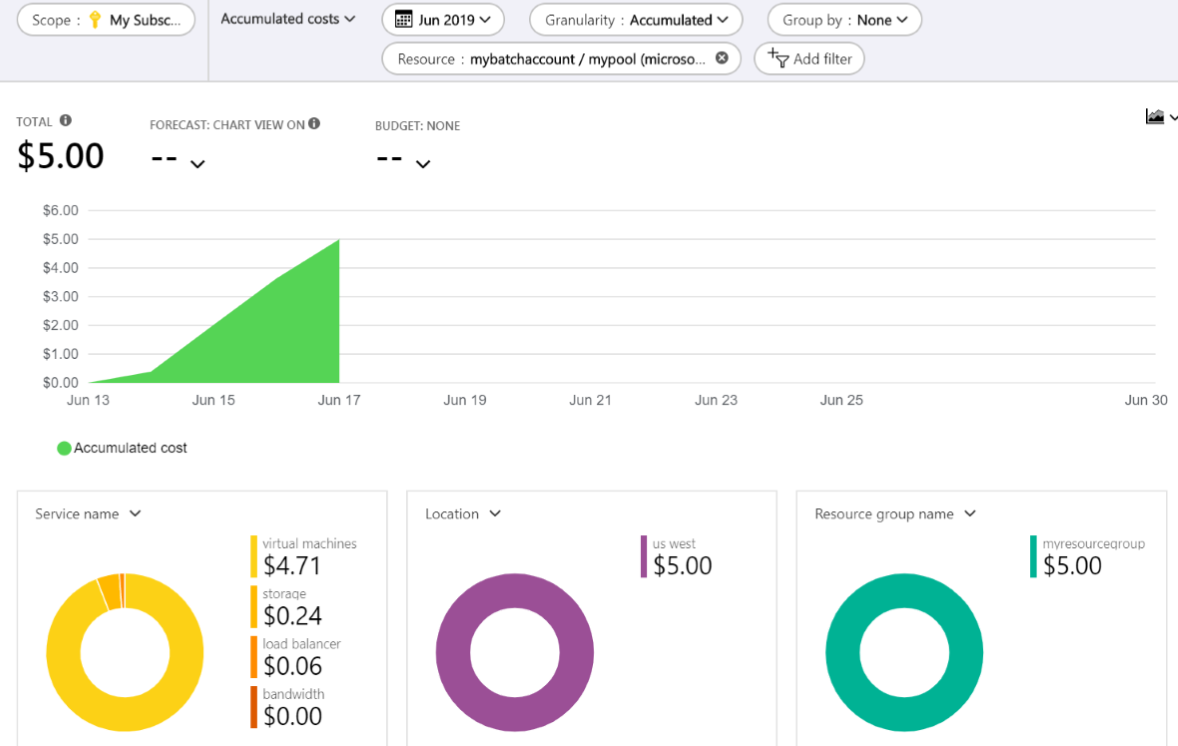
Den resulterande kostnadsanalysen visar kostnaden för poolen samt de resurser som bidrar till den här kostnaden. I det här exemplet är de virtuella datorer som används i poolen den mest kostsamma resursen.
Kommentar
Poolen i det här exemplet använder Virtual Machine Configuration, vilket rekommenderas för de flesta pooler och debiteras baserat på prissättningsstrukturen för virtuella datorer. Pooler som använder Cloud Services Configuration debiteras baserat på prisstrukturen för Cloud Services.
Taggar kan associeras med Batch-konton, vilket gör att taggar kan användas för ytterligare kostnadsfiltrering. Taggar kan till exempel användas för att associera projekt-, användar- eller gruppinformation med ett Batch-konto. Taggar kan för närvarande inte associeras med Batch-pooler.
Allokeringsläge för användarprenumerationspool
För Batch-konton som skapats med användarprenumerationspoolens allokeringsläge:
- I Azure Portal skriver du in eller väljer Cost Management + Billing .
- Välj din prenumeration i avsnittet Faktureringsomfång .
- Under Cost Management väljer du Kostnadsanalys.
- Välj Lägg till filter. I den första listrutan väljer du Tagga.
- I den andra listrutan väljer du poolnamn.
- I den tredje listrutan väljer du Batch-poolen. När poolen har valts visas kostnadsanalysen för din pool. Skärmbilden nedan visar exempeldata.
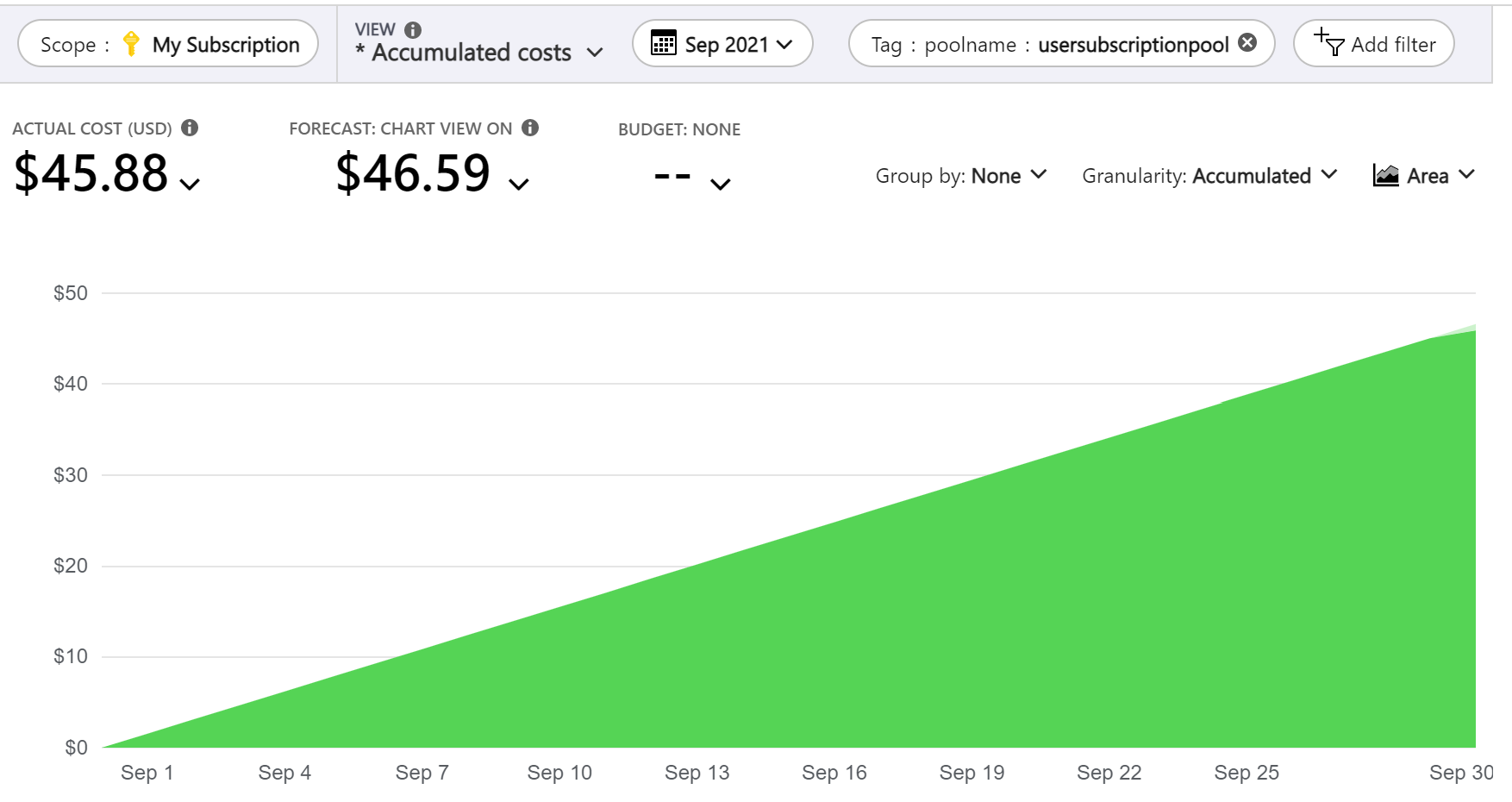
Observera att om du är intresserad av att visa kostnadsdata för alla pooler i ett Batch-konto för användarprenumeration kan du välja batchaccountname i den andra listrutan och namnet på ditt Batch-konto i den tredje listrutan.
Kommentar
Pooler som skapats av användarprenumeration Batch-konton visas inte under resursfiltret , även om deras användning fortfarande visas vid filtrering för "virtuella datorer" under tjänstnamn.
Skapa en budget för en Batch-pool
Budgetar kan skapas och kostnadsaviseringar utfärdas när olika procentandelar av en budget nås, till exempel 60 %, 80 % och 100 %. Budgetarna kan ange ett eller flera filter, så att du kan övervaka och avisera om Batch-kontokostnader med olika kornigheter.
- På sidan Kostnadsanalys väljer du Budget: ingen.
- Välj Skapa ny budget >.
- Använd det resulterande fönstret för att konfigurera en budget specifikt för din pool. Mer information finns i Självstudie: Skapa och hantera Azure-budgetar.
Minimera kostnader som är kopplade till Azure Batch
Beroende på ditt scenario kanske du vill minska kostnaderna så mycket som möjligt. Överväg att använda en eller flera av dessa strategier för att maximera effektiviteten i dina arbetsbelastningar och minska potentiella kostnader.
Minska användningen av poolnoder
De största kostnaderna som är associerade med användning av Batch kommer vanligtvis från de virtuella datorer som allokerats för poolnoder. För konfigurationspooler för virtuella datorer kan de associerade hanterade diskarna som används för VM OS-diskarna också bidra avsevärt till kostnaderna.
Utvärdera Batch-programmet för att avgöra om poolnoder används väl av jobbuppgifter, eller om poolnoder är inaktiva under mer än den förväntade tiden. Det kan vara möjligt att minska antalet poolnoder som allokeras, minska hastigheten för uppskalning av poolnoder eller öka nedskalningshastigheten för att öka användningen.
Förutom anpassad övervakning kan Batch-mått hjälpa till att identifiera noder som är allokerade men i inaktivt tillstånd. Du kan välja ett mått för de flesta poolnodtillstånd som ska visas med hjälp av Batch-övervakningsmått i Azure Portal. Antalet inaktiva noder och Antalet noder som körs kan visas för att ge en indikation på hur väl poolnoderna används, till exempel.
Kontrollera att poolnoder kan köra uppgifter
Allokerade noder som anges för en pool medför normalt kostnader, men det är möjligt att poolnoder är i ett tillstånd där det inte går att köra uppgifter, till exempel "oanvändbara" eller "starttaskfailed". Batch-API:er eller mått kan användas för att övervaka och identifiera den här kategorin av virtuella datorer. Orsaken till dessa tillstånd kan sedan fastställas och korrigerande åtgärder vidtas för att minska eller eliminera dessa noder med feltillstånd.
Använd rätt vm-storlek för poolnod
Se till att rätt VM-storlek används, så att virtuella datorer används väl när de kör uppgifter samtidigt som de ger den prestanda som krävs för att slutföra dina jobbaktiviteter under den tid som krävs. Virtuella datorer med poolnoder kan underutnyttjaras i vissa situationer, till exempel låg CPU-användning. Kostnader kan sparas genom att välja en VM-storlek med ett lägre pris.
För att fastställa vm-användning kan du logga in på en nod när du kör uppgifter för att visa prestandadata eller använda övervakningsfunktioner, till exempel Application Insights, för att hämta prestandadata från poolnoder.
Använda poolfack för att minska nodkraven
Flera aktivitetsfack kan anges för en pool, så att motsvarande antal aktiviteter kan köras parallellt på varje nod. Poolaktivitetsfack kan användas för att minska antalet noder som används i en pool genom att välja större VM-storlekar och köra flera aktiviteter parallellt på noden för att säkerställa att noden används väl. Om noderna är underutnyttjade kan platser användas för att öka användningen. För ett entrådat aktivitetsprogram kan till exempel ett fack per kärna konfigureras. Det är också möjligt att ha fler platser än kärnor. Detta skulle vara tillämpligt om programmet blockerar avsevärt väntan på att anrop till externa tjänster ska returneras, till exempel.
Inställning taskSchedulingPolicy för att säkerställa att pack virtuella datorer används så mycket som möjligt, med skalning som är enklare att ta bort noder som inte kör några uppgifter.
Använda virtuella Azure Spot-datorer
Virtuella Azure Spot-datorer minskar kostnaden för Batch-arbetsbelastningar genom att dra nytta av överskottskapaciteten för databehandling i Azure. När du anger virtuella datorer med oanvänd kapacitet i dina pooler använder Batch det här överskottet för att köra arbetsbelastningen. Det kan finnas betydande kostnadsbesparingar när du använder virtuella datorer med oanvänd kapacitet i stället för dedikerade virtuella datorer. Tänk på att virtuella datorer med oanvänd kapacitet inte är lämpliga för alla arbetsbelastningar, eftersom det kanske inte finns någon tillgänglig kapacitet att allokera, eller så kan de komma i förväg.
Använda tillfälliga OS-diskar
Som standard använder poolnoder hanterade diskar, vilket medför kostnader. Konfigurationspooler för virtuella datorer i vissa VM-storlekar kan använda tillfälliga OS-diskar, som skapar OS-disken på den virtuella datorns cacheminne eller tillfälliga SSD, för att undvika extra kostnader som är associerade med hanterade diskar.
Köpa reservationer för virtuella datorinstanser
Om du tänker använda Batch under en längre tid kan du minska kostnaden för virtuella datorer med hjälp av Azure-reservationer för dina arbetsbelastningar. Reservationspriset är betydligt lägre än ett betala per användning-pris. Virtuella datorinstanser som används utan reservation debiteras enligt betala per användning-priset. När du köper en reservation tillämpas reservationsrabatten. När du checkar in på ett- eller treårsplaner för VM-instanser tillämpas betydande rabatter på VM-användning, inklusive virtuella datorer som förbrukas via Batch-pooler.
Det är viktigt att notera att reservationsrabatten är "use-it-or-lose-it". Om inga matchande resurser används under en timme förlorar du reservationskvantiteten för den timmen. Oanvända reserverade timmar kan inte överföras och går därför förlorade om de inte används. Batch-arbetsbelastningar skalar ofta antalet allokerade virtuella datorer efter belastning och har varierande belastning, inklusive perioder där det inte finns någon belastning. Var därför noga med att fastställa reservationsbeloppet, eftersom reserverade timmar går förlorade om virtuella Batch-datorer skalas ned under reservationskvantiteten.
Använda automatisk skalning
Automatisk skalning skalar dynamiskt antalet virtuella datorer i batchpoolen baserat på kraven för det aktuella jobbet. När du skalar poolen baserat på ett jobbs livslängd säkerställer automatisk skalning att virtuella datorer skalas upp och endast används när det finns ett jobb att utföra. När jobbet är klart, eller när det inte finns några jobb, skalas de virtuella datorerna automatiskt ned för att spara beräkningsresurser. Med skalning kan du sänka den totala kostnaden för din Batch-lösning genom att bara använda de resurser du behöver.
Nästa steg
- Läs mer om Microsoft Cost Management + Fakturering.
- Lär dig mer om hur du använder virtuella Azure Spot-datorer med Batch.